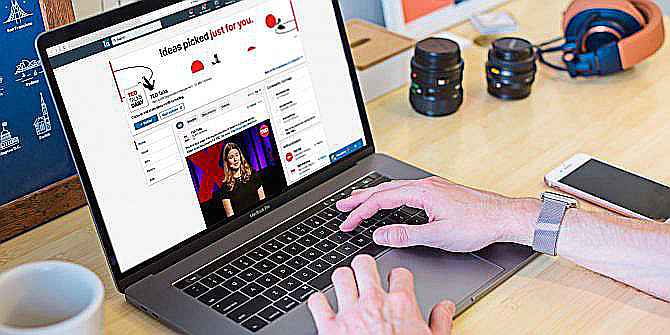Comment personnaliser votre flux LinkedIn
Added 2020-01-22
Divulgation des affiliés: En achetant les produits que nous recommandons, vous contribuez à maintenir le site en vie. Lire la suite.
Un grand pourcentage de la base d'utilisateurs de LinkedIn utilise LinkedIn comme CV en ligne. Et c'est tout. Malgré ses capacités de médias sociaux, les gens n'utilisent pas toujours pleinement ses outils.
L'un de ces outils est le flux LinkedIn, qui est un moyen robuste de suivre les publications des personnes de votre secteur. Si vous souhaitez utiliser pleinement LinkedIn, voici comment personnaliser votre flux LinkedIn à son potentiel maximum.
NB: Nous nous concentrerons sur LinkedIn tel que vu via un navigateur Web plutôt que sur l'application mobile. Cependant, la plupart des conseils s'appliquent toujours.
Étape 1: Trouvez vos contrôles de flux LinkedIn
Il y a deux contrôles cruciaux liés à votre flux LinkedIn que vous devez connaître avant de commencer.
Le premier est votreAide rapide , situé dans un menu déroulant en haut de votre page d'accueil.
Vous pouvez le trouver en cliquant sur la petite flèche blanche à côté duMoi icône où vous voyez une petite réplique de votre photo de profil, puis faites défiler jusqu'au lienAide rapide.
Ici, vous pouvez poser des questions et trouver des réponses faciles avec un clic de souris. Dans ce menu, vous trouverez également un lien indiquantFlux LinkedIn - Présentation. Cette page décrira plus en détail ce qui se passe dans votre flux et ses contrôles spécifiques.
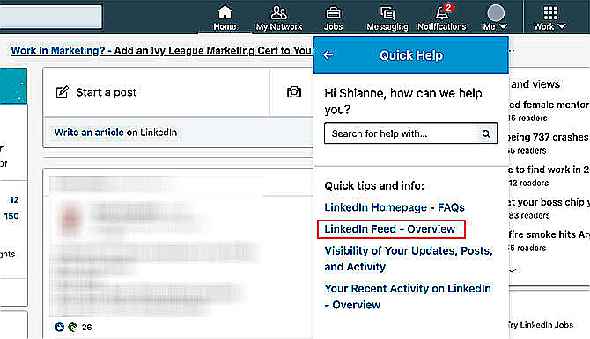
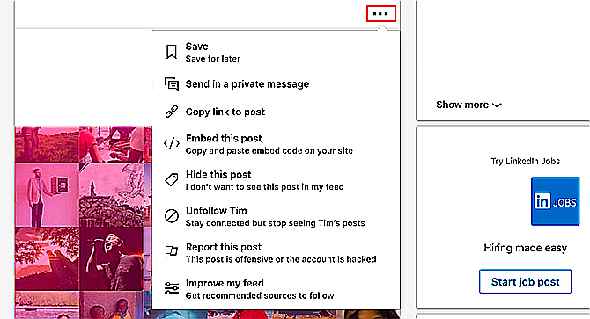
Le deuxième ensemble de contrôles que vous devrez gérer concerne la personnalisation de votre flux LinkedIn. En haut de votre flux, où vous voyez le dernier message, vous verrez également trois petits points dans le coin droit de ce message.
Cliquez dessus.
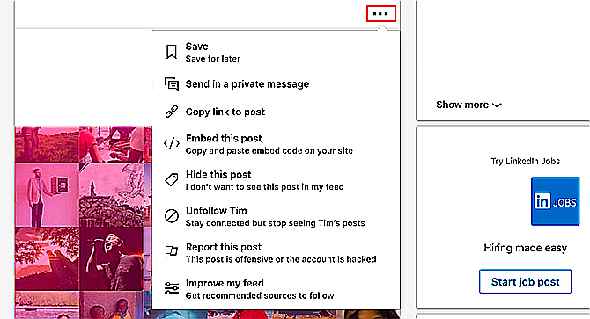
Un menu déroulant apparaîtra. Là, vous verrez plusieurs options pour ce post. En bas, il y a aussi une option générale appeléeAméliorer mon flux. Cela vous permettra de gérer votre flux dans son ensemble.
Cliquer surAméliorer mon flux maintenant.
Étape 2: Apprenez à utiliser les contrôles de flux
Une fois que vous cliquez surAméliorer mon flux, vous serez redirigé vers un endroit où vous pourrez contrôler ce qui apparaît dans votre flux. En dessous deGérer mon réseau sur le côté gauche de l'application de bureau, vous trouverez quatre liens:
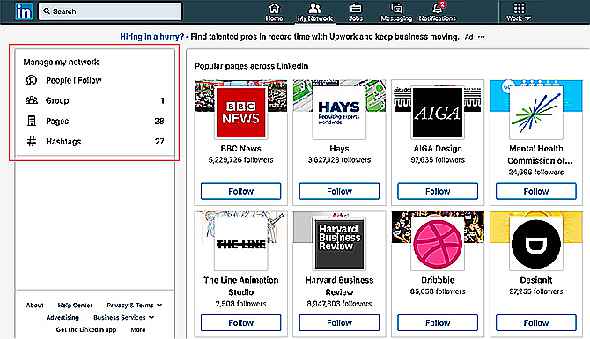 Les gens que je suis
Les gens que je suis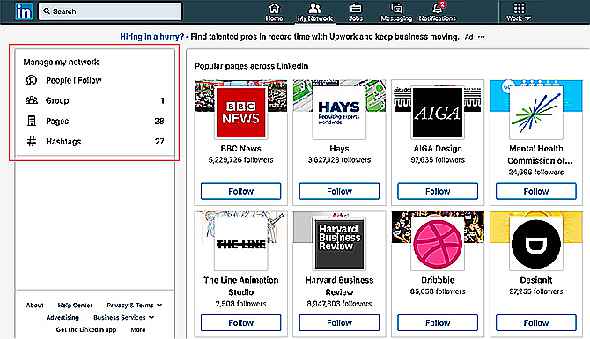 Groupes
Groupes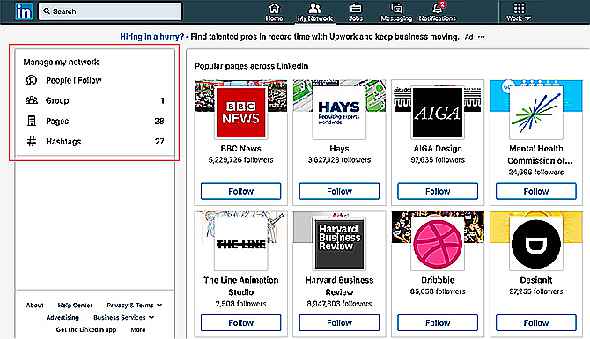 Pages
Pages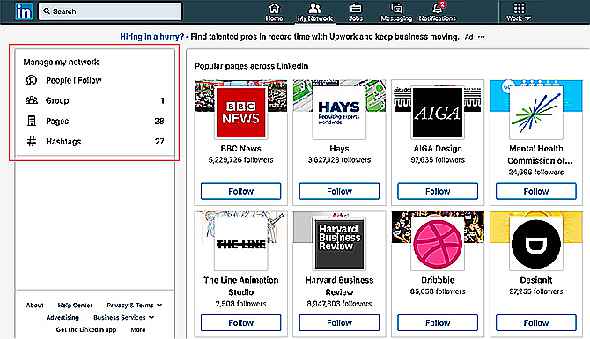 Hashtags
HashtagsCe sont vos contrôles de haut niveau pour décider de ce que vous voulez voir sur votre flux et de qui.
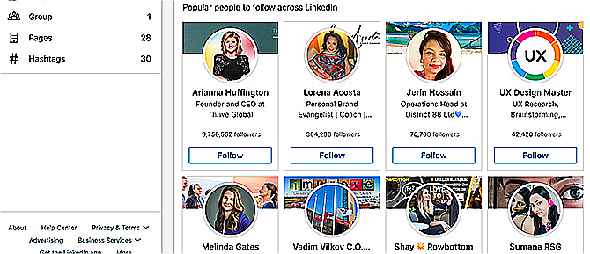
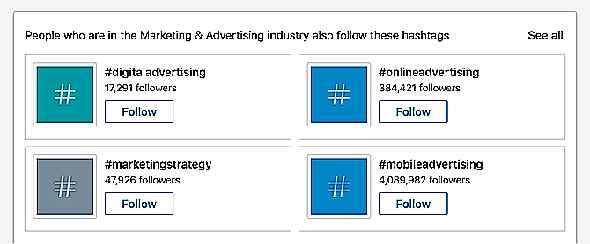
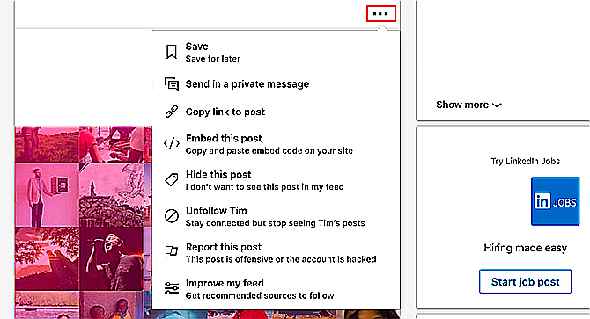
À droite de cette boîte, vous verrez également une section consacrée aux personnes, pages et entreprises recommandées que vous pouvez suivre. Passons maintenant en revue certaines de ces sous-sections.
Étape 3: ajouter des recommandations de flux LinkedIn
Dans le cadre de cette liste de recommandations, vous verrez une section intituléePages populaires sur LinkedIn.
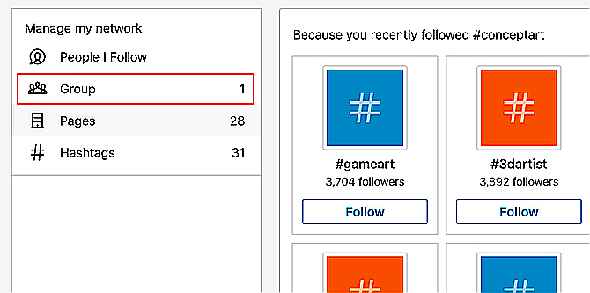
Ces recommandations proviennent de pages populaires sur le site Web. Les pages peuvent également correspondre à vos intérêts ou à ceux de vos abonnés LinkedIn.
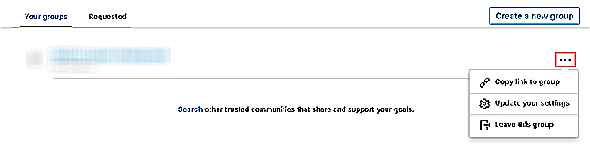
De plus, vous trouverez également une section intituléePersonnes populaires à suivre sur LinkedIn.
Encore une fois, les recommandations proposées sont une combinaison de vos intérêts, de votre industrie, des personnes qui sont populaires sur LinkedIn et des personnes qui intéressent vos abonnés.

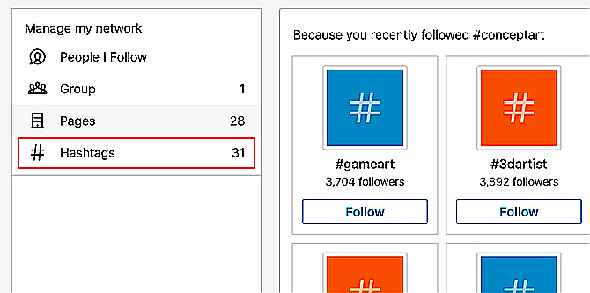
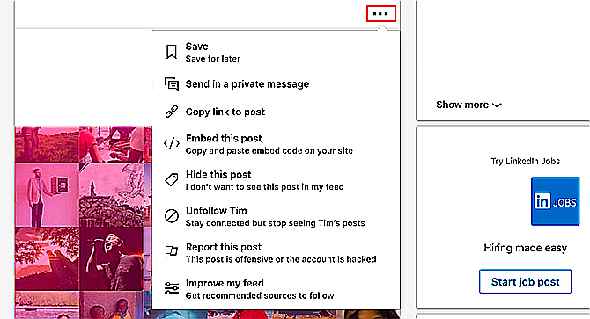
En plus des pages et des personnes populaires, vous avez également:
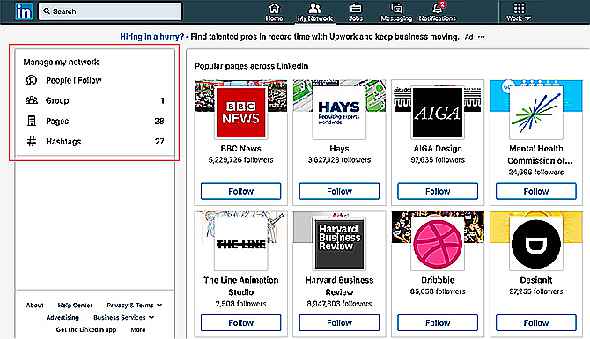 Hashtags populaires sur LinkedIn.
Hashtags populaires sur LinkedIn.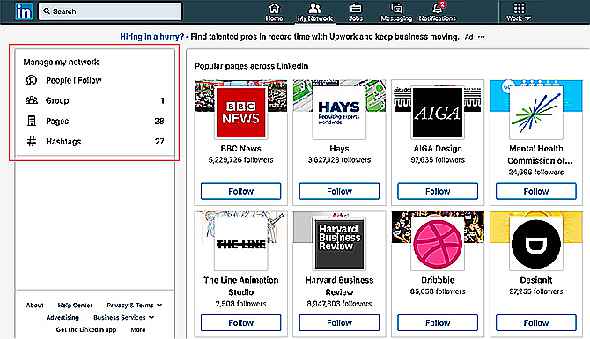 Les personnes qui font partie de l'industrie (nommée) suivent également ces hashtags.
Les personnes qui font partie de l'industrie (nommée) suivent également ces hashtags.Ces deux sections sont mes préférées, car LinkedIn examinera votre expérience professionnelle et vos compétences, puis vous dira: «OK, la plupart des personnes qui ont vos compétences suivent ces hashtags. Souhaitez-vous également suivre ces hashtags? »
Pour cette raison, la liste des hashtags recommandés de chaque personne sera très spécifique à elle et à ses compétences. Pour suivre l'un de ces hashtags, cliquez sur leSuivre bouton en dessous. Il deviendraSuivant.
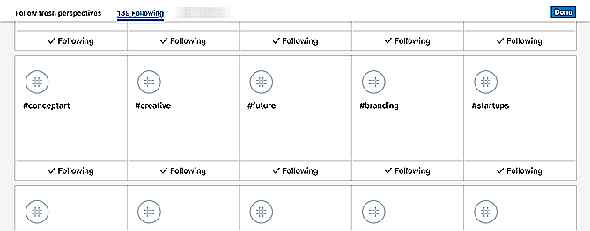
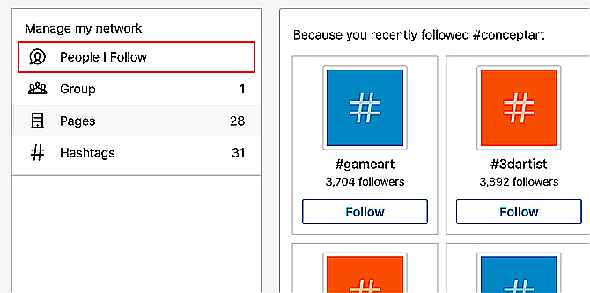
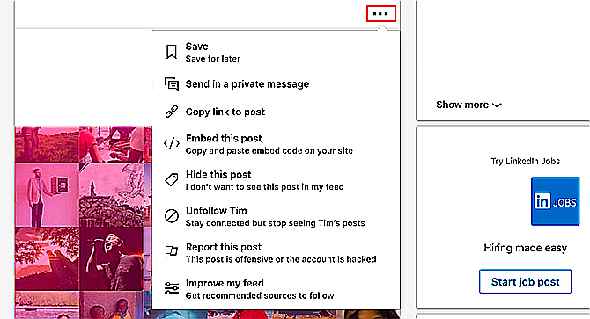
Pour ne plus suivre un hashtag, cliquez à nouveau sur le bouton Suivre.
Enfin, vous trouverez unLes personnes de votre réseau suivent également ces personnes section. C'est ici que vous verrez des recommandations en fonction de qui sont intéressés par vos relations.
Bien que cette section puisse devenir un peu imprévisible - les personnes que vos collègues suivent peuvent ne pas être le genre de personnes que vous devez suivre - vous pouvez certainement trouver des informations utiles.
Étape 4: gérez vos groupes LinkedIn
Maintenant que nous avons exploré comment ajouter de nouveaux centres d'intérêt à votre flux LinkedIn, nous pouvons parler de la maintenance de ce flux.
Supposons, par exemple, que vous suivez trop de groupes ou de personnes au sein de ces groupes. Comment effacez-vous ces groupes supplémentaires?
Eh bien, la meilleure façon de le faire est de revenir en arrière jusqu'à votreGérer mon réseau section. Cliquer surGroupe ouGroupes.
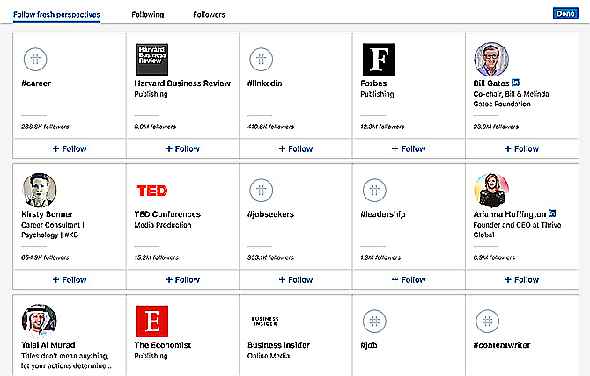

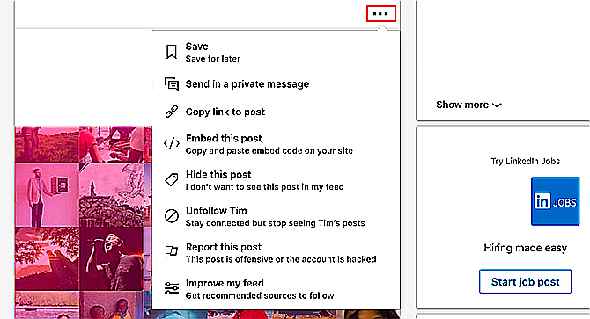
Personnellement, je ne suis pas un grand nombre de groupes, mais disons que je l’ai fait et que je voulais me débarrasser complètement de l’un de ces groupes.
Pour quitter un groupe, cliquez sur les trois points situés à droite du nom du groupe dans leVos groupes liste. Cliquez surQuittez ce groupe.
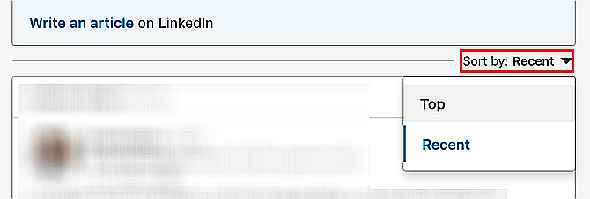
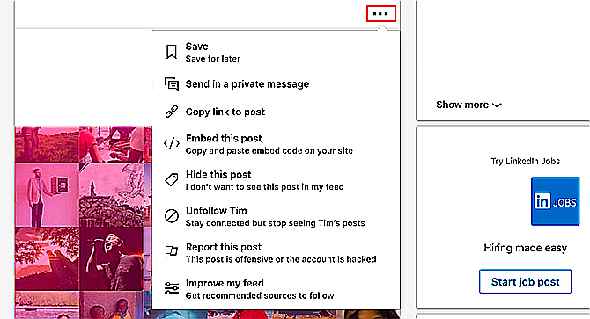
Si vous passez à votreDemandé - et vous n'avez actuellement aucune demande en attente pour les groupes que vous souhaitez rejoindre - vous pouvez voir un panneau indiquantDécouvrir des groupes.
<35><36>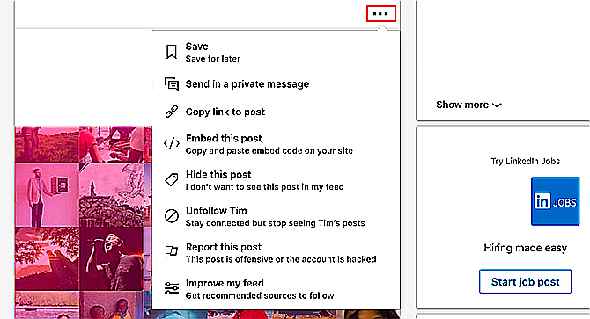
Si vous cliquez sur ce signe, LinkedIn vous amènera à une nouvelle page où vous pourrez parcourir les groupes liés à vos intérêts. Cela contribuera à votre flux LinkedIn et vous offrira une expérience plus améliorée sur le site Web.
Étape 5: Gérez vos hashtags
En dessous deGérer mon réseau, vous pouvez également gérerHashtags. Ceci est particulièrement utile, car les hashtags peuvent facilement devenir incontrôlables si vous en suivez trop.
Personnellement, je suis plus de 30 hashtags. Ce n'est pas un nombre super élevé, mais aussi plus que ce dont j'ai besoin. Cliquons donc sur leHashtags lien pour ajuster cela.
<37><38>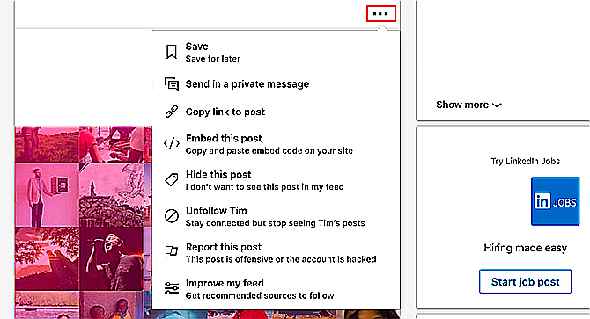
Dans cette section, vous verrez tous les hashtags que vous suivez affichés dans une grille. Pour ne plus suivre un hashtag, cliquez sur leSuivant bouton sous chacun. Cela ne suivra pas le hashtag pour vous.
<39><40>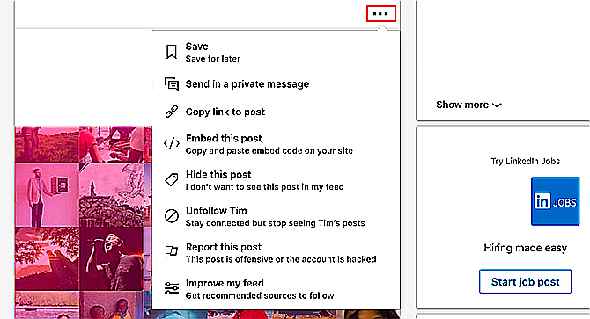
Une fois que vous avez supprimé certains de ces hashtags, cliquez surTerminé dans le coin supérieur droit.
Étape 6: gérez vos abonnés LinkedIn
Il existe un autre moyen de gérer votre réseau. En dessous deLes gens que je suis, vous pouvez cliquer sur le bouton indiqué ici en rouge pour cela:
<41><42>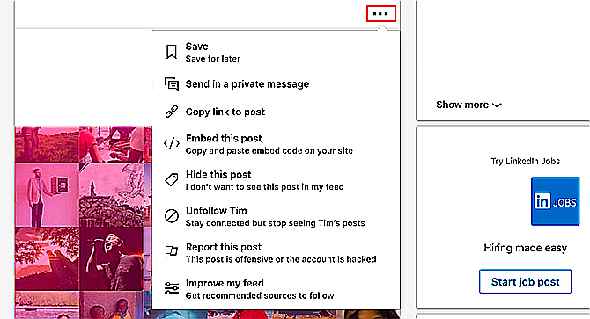
Une fois dans cette section, vous verrez trois autres sections.
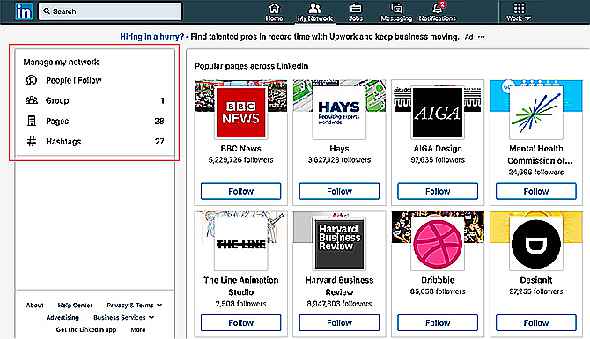 Suivez de nouvelles perspectives
Suivez de nouvelles perspectives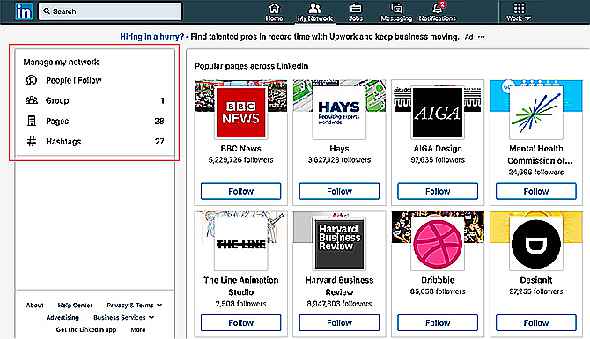 Suivant
Suivant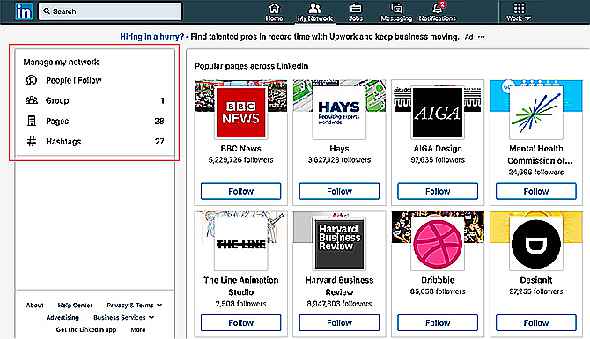 Suiveurs
SuiveursSuivez de nouvelles perspectives vous présente un tout nouveau groupe de personnes que vous ne penseriez pas normalement suivre. En cliquant sur ce bouton, vous trouverez un groupe de comptes actifs, de sociétés et de hashtags qui pourraient être liés à vos intérêts, avec un certain chevauchement avec les sections précédentes.
<43><44>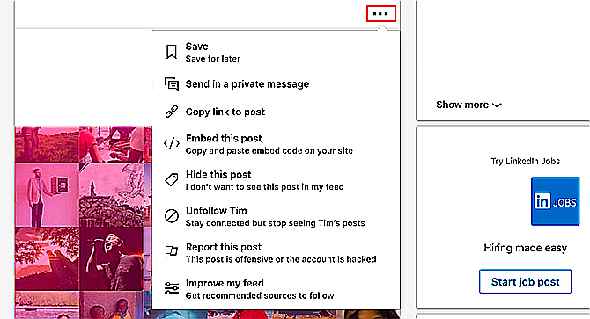
Vous pouvez essayer de les parcourir maintenant pour voir si vous pouvez trouver quelque chose que vous aimez.
Étape 7: Personnalisez votre flux LinkedIn à un niveau granulaire
Après avoir personnalisé le contenu que vous suivez, vous pouvez revenir à votre flux LinkedIn pour voir les nouveaux messages. Si vous avez apporté des modifications, il devrait y avoir une différence notable. Mais que se passe-t-il si certains de ces changements incluent des publications qui ne sont pas les meilleures?
Eh bien, vous pouvez masquer des articles individuels qui ne correspondent pas à vos intérêts.
Pour masquer une publication, cliquez sur les trois points dans le coin supérieur droit de la publication en question. Au lieu de cliquer sur Améliorer mon flux, cliquez surMasquer ce post au lieu. Cela masquera le message individuel.
<45><46>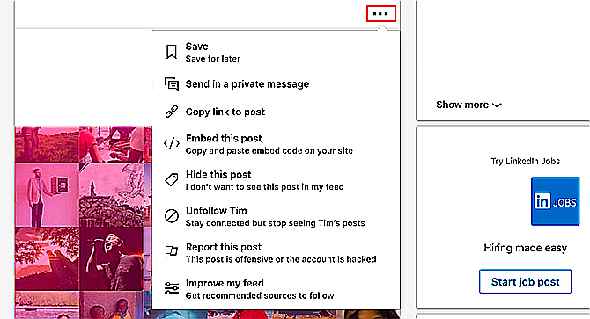
Le dernier ajustement que vous pouvez faire est la façon dont les messages apparaissent sur votre flux: les messages les plus populaires par rapport à la chronologie.
Pour modifier votre ordre de visionnage, allez tout en haut de votre flux. Sous la boîte qui ditRédiger un article sur LinkedIn, vous verrez un menu déroulant indiquantTrier par sur le côté droit. Clique dessus.
<47><48>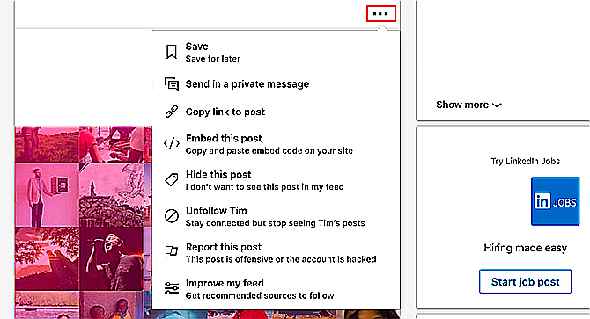
De là, vous pouvez choisir votre méthode d'affichage préférée: top par rapport à récent. Après avoir choisi une option, LinkedIn réorganisera votre flux pour vous.
Personnalisez votre flux LinkedIn
LinkedIn est un excellent site de réseautage social rendu plus intéressant lorsque vous savez comment l'utiliser correctement. En suivant notre guide, vous pouvez personnaliser votre flux LinkedIn en fonction de vos propres besoins.
<49>